Dimension渲染预览
提问人:荣凡88发布时间:2021-04-23
用户可以通过渲染预览窗口来很好地了解最终渲染的效果,但是预览的质量比较一般,所以当用户编辑场景时,渲染预览可以快速更新。
1.单击工作区域右上角的Render Preview (這染预览)图标。
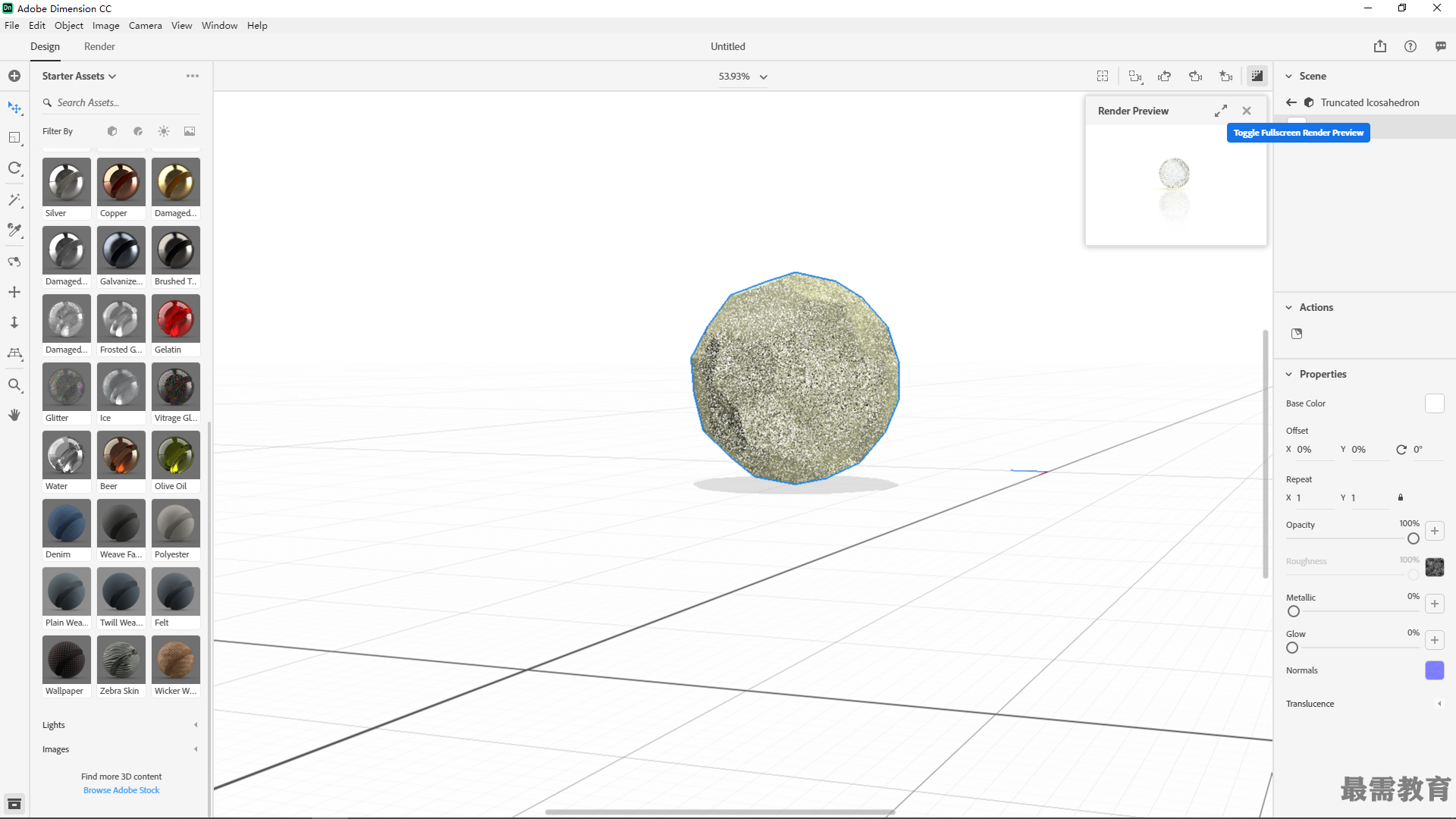
2.等待渲染预览更新。
3.单击“渲染预览”窗口顶部的Toggle Fullscreen(全屏切换)图标,查看更大的预览页面。
4.注意,在“渲染预览”页面的阴影中出现了粗糙的噪点。这是渲染预览的一个缺点。
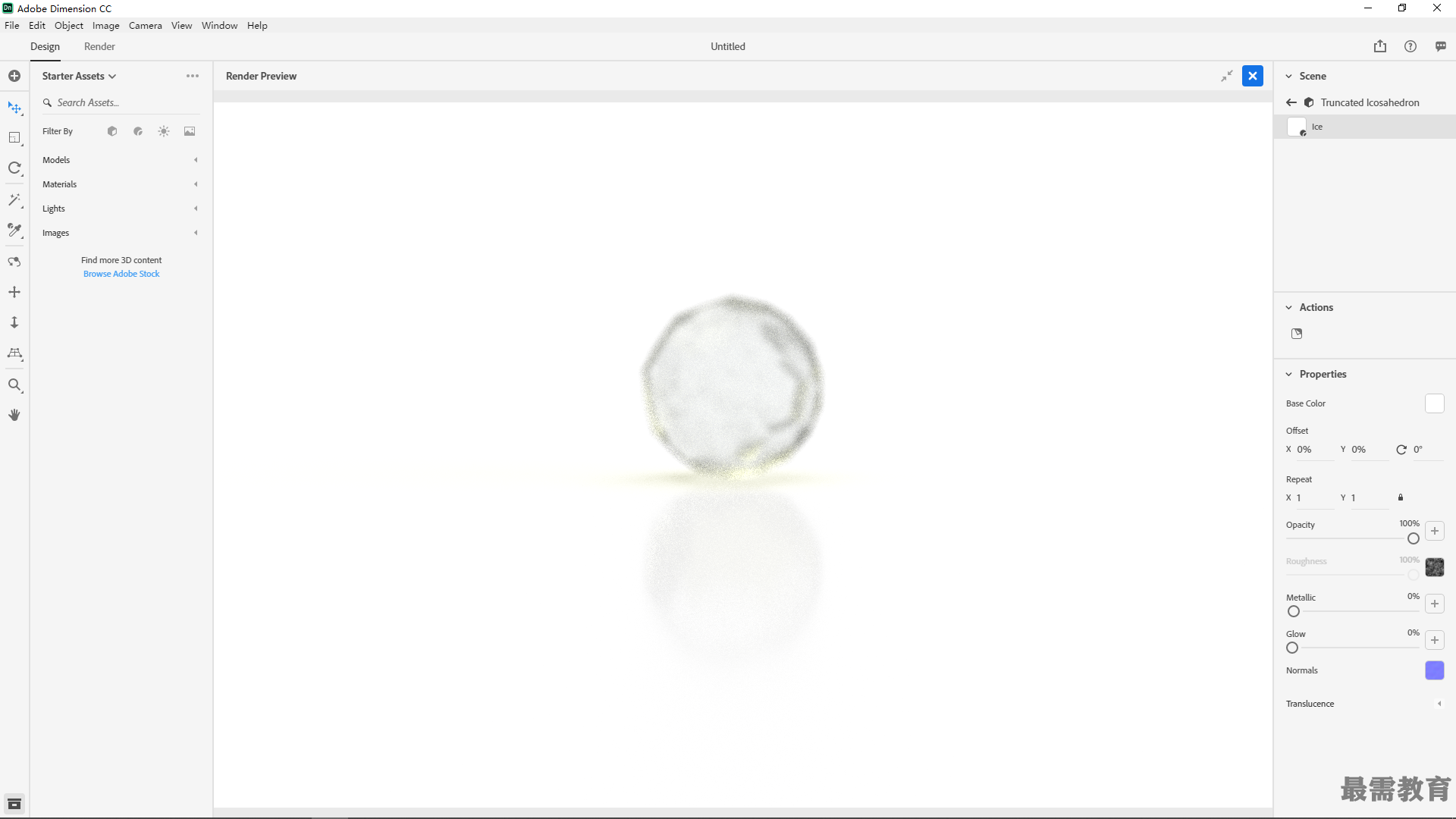
“渲染预览”窗口全屏显示时,用户可以在“属性”面板中调整相应设置。
5.在“场景”面板中,单击Environment (环境)。
6.在“属性”面板中,打开Sunlight (日光)。
7.将Rotation (旋转)的值更改为130°。
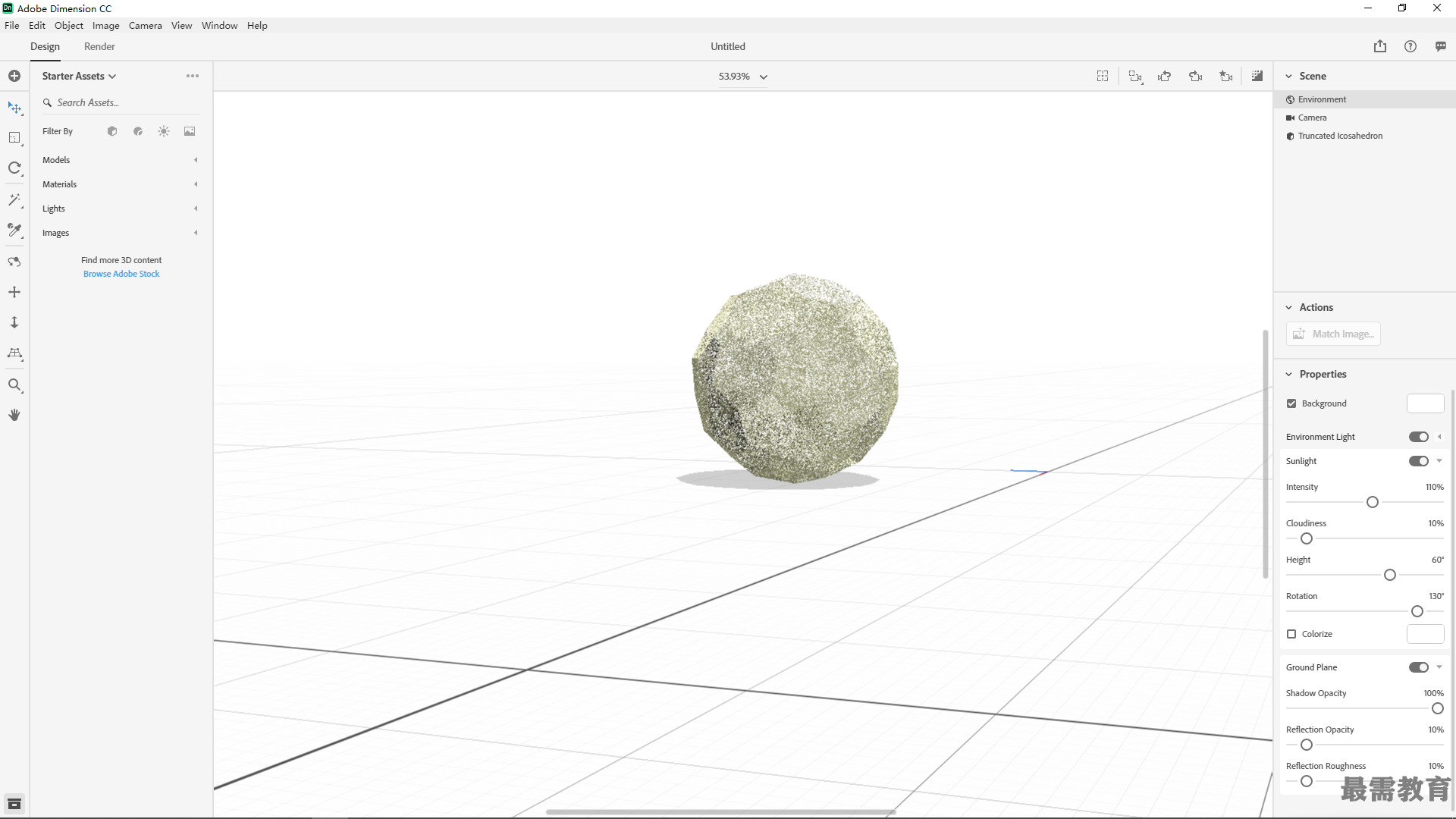
此时用户可以看到新的阴影。此阴影来自日光,它出现在物体的左边。
8.单击“渲染预览”窗口右上角的关闭图标来关闭面板。
9.在“属性”面板中,关闭Sunlight (日光)。
继续查找其他问题的答案?
相关视频回答
回复(0)

 湘公网安备:43011102000856号
湘公网安备:43011102000856号 

点击加载更多评论>>